Cómo transferir archivos desde el almacenamiento de Android a la tarjeta SD interna
Cuando sacas un teléfono nuevo de la caja, siempre funciona de la mejor manera. Pero eso puede durar poco cuando las fotos, las aplicaciones, los archivos y las actualizaciones se acumulan y consumen recursos del sistema.
Una de las mejores maneras de lidiar con un teléfono Android que tiende a volverse lento con el tiempo es expandir su almacenamiento usando una tarjeta SD. Este diminuto dispositivo del tamaño de una miniatura existe desde hace más de dos décadas y puede almacenar grandes cantidades de datos según su capacidad.

Sus capacidades van desde 128 MB hasta 1 TB, dependiendo del tipo de tarjeta SD. Asegúrese de verificar la capacidad máxima de la tarjeta microSD admitida por su dispositivo antes de obtienes uno
Si bien nos encantaría ver todos los teléfonos con almacenamiento ilimitado, es probable que eso no se espere pronto. Además, su teléfono no moverá mágicamente todos sus archivos y fotos a la tarjeta SD una vez insertada. Debe configurarlo para almacenar sus archivos, aplicaciones y medios. De esta forma, liberará un valioso espacio de almacenamiento en la memoria interna de su teléfono.
Sin embargo, no todos los teléfonos Android admiten tarjetas microSD. Algunos también requieren que configure la tarjeta SD como almacenamiento interno antes de migrar los datos.
Cómo transferir archivos a una tarjeta SD en su teléfono Android
- Transferir archivos desde el almacenamiento interno de Android a la tarjeta SD
- Transferir fotos desde el almacenamiento interno de Android a la tarjeta SD
- Cambiar el almacenamiento predeterminado de la cámara a la tarjeta SD
- Transferir aplicaciones desde el almacenamiento interno de Android a la tarjeta SD
- alternativas de almacenamiento
anotar: Usamos la aplicación Samsung My Files para obtener las instrucciones a continuación en un Samsung Galaxy S8+ (con Android Pie), pero deberían ser similares para la mayoría de los teléfonos Android.
 ¿Qué es OneDrive en Windows 10 y debería usarlo?
¿Qué es OneDrive en Windows 10 y debería usarlo?Transferir archivos desde el almacenamiento interno de Android a la tarjeta SD
La ventaja de guardar sus archivos en una tarjeta SD u otro almacenamiento externo es que puede cambiarlos a otro dispositivo. Esto es especialmente útil cuando desea compartir datos con otro dispositivo, actualizar eficientemente su propio dispositivo o mover archivos para realizar copias de seguridad o almacenamiento a largo plazo.
Para mover sus archivos del almacenamiento interno de su teléfono a una tarjeta SD, use la aplicación Administrador de archivos de su teléfono (en nuestro caso, es mis carpetas).
Uso del Administrador de archivos
- Abierto Administrador de archivos Dónde mis carpetas desde tu ubicación en el teléfono.
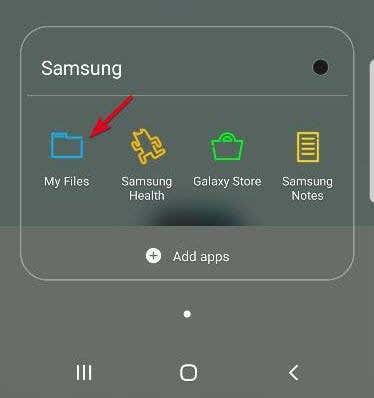
- Verá una lista de diferentes categorías de archivos y opciones de almacenamiento disponibles en su teléfono. apretar Documentos caso.
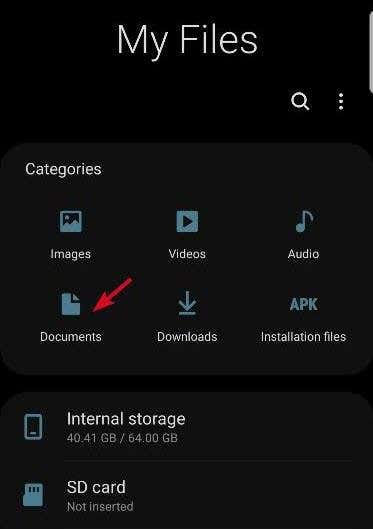
- En la esquina superior derecha de la pantalla, toque Menú (tres puntos verticales) para mostrar una lista desplegable de acciones.
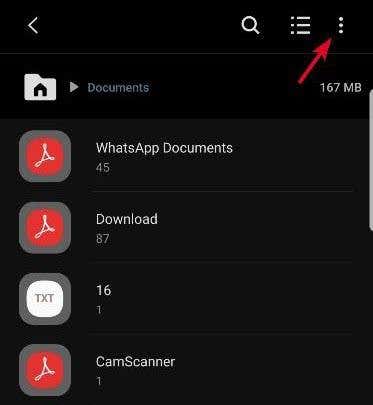
- Grifo Para editar y Seleccione Todos archivos o elija los archivos individuales que desea mover.
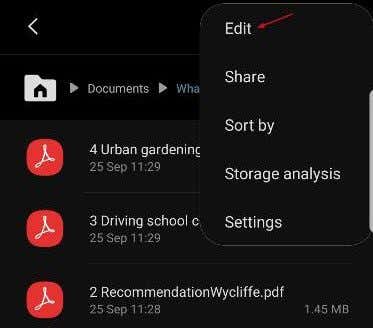
- Grifo Muevete.
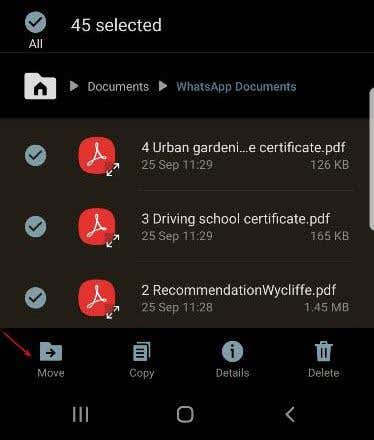
- Regresar a mis carpetas usando el ícono de Inicio, luego toque Tarjeta SD. Toque la ubicación deseada en la tarjeta SD y seleccione Muevete aquí. Si no está seguro, siempre puede presionar cancelar Reiniciar.
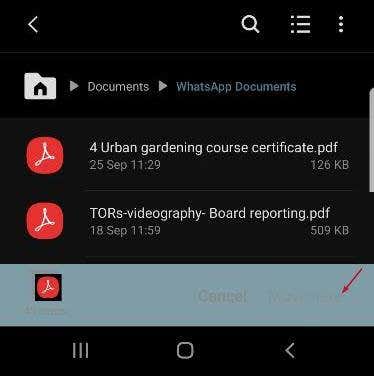
- Su teléfono comenzará a mover archivos a la tarjeta SD. Haga esto para cualquier otro archivo que desee mover a su tarjeta SD.
anotar: Si su teléfono no tiene una aplicación de administrador de archivos preinstalada como Aplicación Mis archivos de Samsungpuede descargar e instalar aplicaciones de terceros para ayudarlo.
Transferir fotos desde el almacenamiento interno de Android a la tarjeta SD
¿Necesita hacer espacio para sus preciados recuerdos? Puede mover todas sus imágenes desde la memoria interna de su teléfono a su tarjeta SD.
- Abierto mis carpetas (o su aplicación Administrador de archivos) y toque Almacenamiento interno.

- Grifo DCIM Para abrirlo.
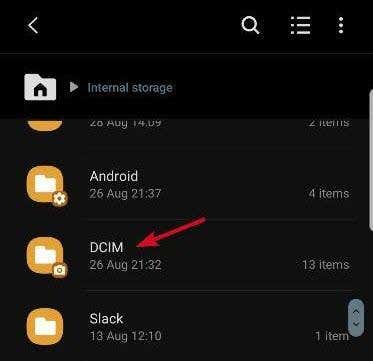
- Reunir Cámara y manténgalo presionado.
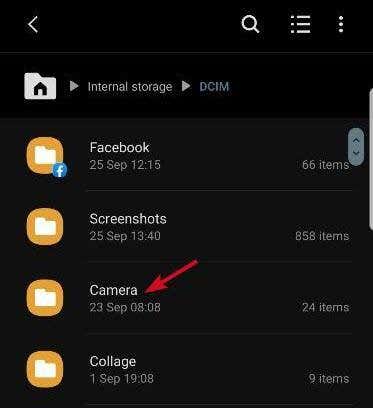
- apretar Menú (tres puntos verticales) en la parte superior y presione Para editar.
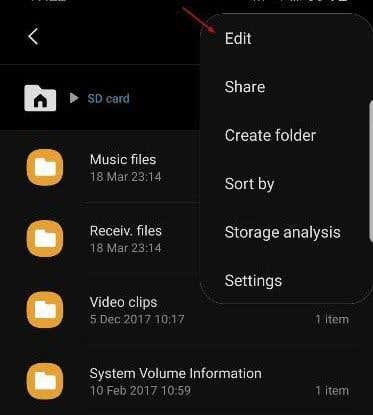
- Grifo Muevete en la esquina inferior izquierda de la pantalla (la posición de este menú depende de su dispositivo). Regresar a mis carpetas utilizando el Casa icono y presione Tarjeta SD.
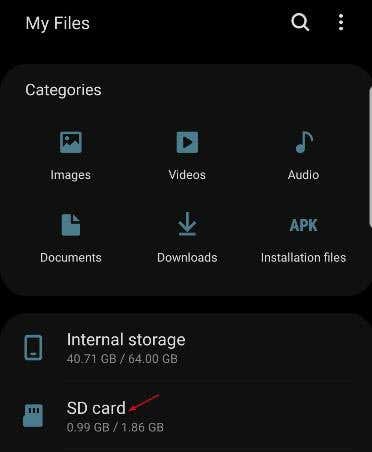
- Grifo DCIM. Si no tiene una carpeta titulada DCIM en su tarjeta SD, toque Crear carpeta y etiquételo como DCIM y toque Listo para iniciar la transferencia.

anotar: Si bien puede asignar sus imágenes para que se transfieran a la tarjeta SD, no todos los teléfonos le permiten asignar capturas de pantalla para capturarlas y guardarlas en SD. En ese caso, tendrás que seguir copiando y moviendo tus capturas de pantalla a tu tarjeta SD para que no llenen tu teléfono.
Cambiar el almacenamiento predeterminado de la cámara a la tarjeta SD
En lugar de tener que mover sus fotos y videos a la tarjeta SD cada vez, puede cambiar los directorios de la aplicación Cámara para que la tarjeta SD se convierta en la ubicación de almacenamiento predeterminada.
Lee También Direcciones IP estáticas y direcciones IP dinámicas (DHCP): 5 grandes diferencias
Direcciones IP estáticas y direcciones IP dinámicas (DHCP): 5 grandes diferenciasEsto guardará los archivos multimedia en la carpeta DCIM, pero primero debe confirmar que la aplicación de su cámara ofrece esta opción. De lo contrario, siempre puede descargar otra aplicación de cámara desde Google Play Store.
- abre el Cámara aplicación en su teléfono. Toque el ícono del menú de engranajes en la esquina superior izquierda para abrir Definiciones.
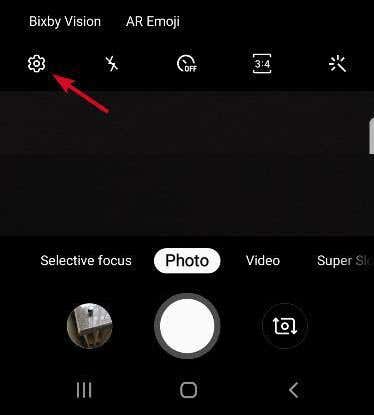
- Grifo Ubicación de almacenamiento.
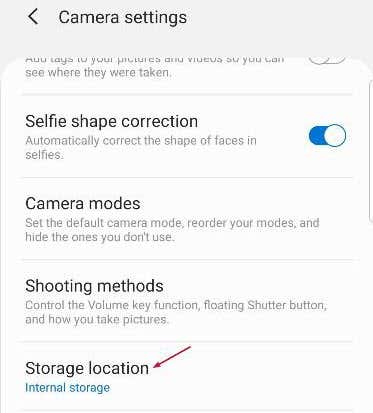
- Grifo tarjeta SD (puede etiquetarse como almacenamiento externo Dónde Tarjeta de memoria dependiendo de su dispositivo)
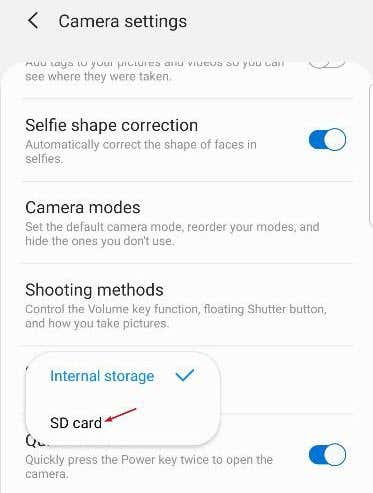
Ahora, cada foto o video que tome se guardará directamente en la tarjeta SD.
Transferir aplicaciones desde el almacenamiento interno de Android a la tarjeta SD
- Abierto Definiciones en tu teléfono y ve a Aplicaciones > Información de la aplicación.
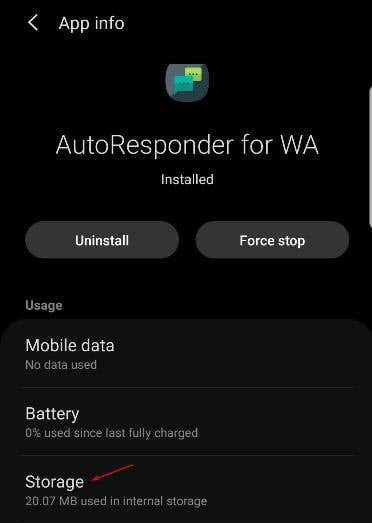
- Grifo Almacenar entonces presione Cambio junto al almacenamiento estándar. Seleccione su tarjeta SD.
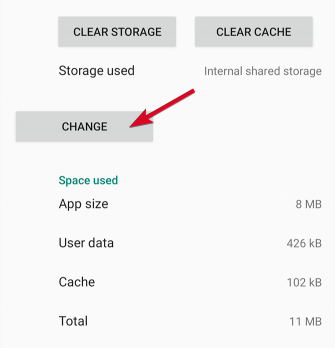
anotar: Si el Transferir a tarjeta SD está atenuado, significa que la aplicación específica que está tratando de mover no se puede mover, porque no se pueden mover todas las aplicaciones.
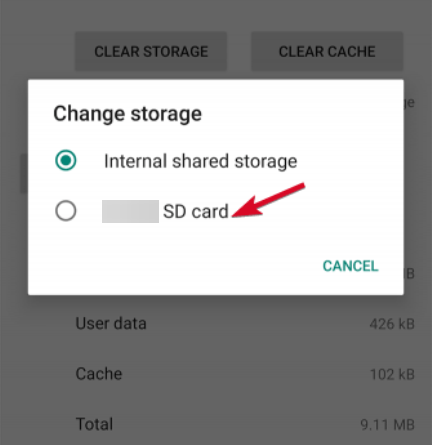
Además, no todos los teléfonos te permiten descargar aplicaciones. Algunos no te permiten mover aplicaciones a la tarjeta SD. Esto queda totalmente a discreción del desarrollador de la aplicación o del fabricante del dispositivo.
Si su teléfono le permite mover aplicaciones, tenga en cuenta que las aplicaciones no estarán disponibles en su teléfono si retira la tarjeta SD.
alternativas de almacenamiento
Si su tarjeta SD se está llenando y se está quedando sin espacio, puede usar un lector de tarjetas de memoria para mover archivos o fotos a su computadora. Desde allí, puede guardar los archivos o imágenes en una unidad externa de mayor capacidad o cargarlos en un almacenamiento en la nube en línea como Google Drive, OneDrive o Dropbox a largo plazo.
Lee También Cómo limitar las respuestas en Google Forms
Cómo limitar las respuestas en Google FormsSi quieres conocer otros artículos parecidos a Cómo transferir archivos desde el almacenamiento de Android a la tarjeta SD interna puedes visitar la categoría Informática.

TE PUEDE INTERESAR